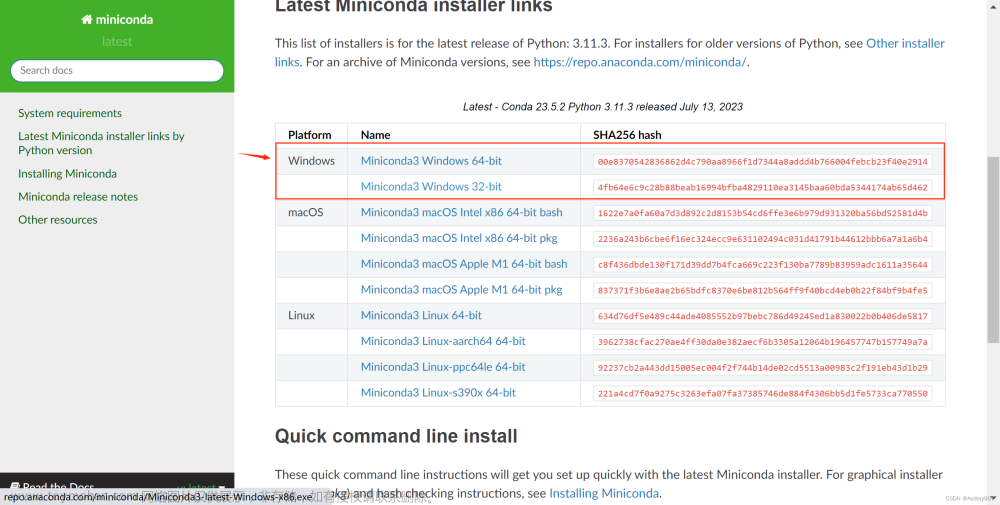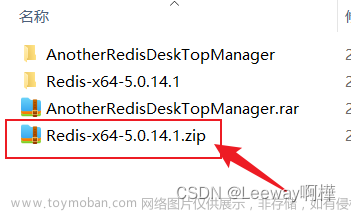RabbiitMQ简介
RabbitMQ是实现了高级消息队列协议(AMQP:Advanced Message Queue Protocol)的开源消息代理软件(亦称面向消息的中间件)。RabbitMQ服务器是用Erlang语言编写的,而聚类和故障转移是构建在开放电信平台框架上的。所有主要的编程语言均有与代理接口通讯的客户端函式库
安装
-
RabbitMQ官网

-
选择 Install: Windows

-
安装Erlang以来
- Erlang对RabbitMQ版本的支持
-
- Erlang对RabbitMQ版本的支持
-
安装Erlang依赖
无需勾选项目,设置安装路径点击next下一步。然后添加bin目录到环境系统变量Path中
-
安装RabbitMQ
无需勾选项目,设置安装路径点击next下一步 -
添加到服务
一定要从cmd中进入安装文件路径下的 \rabbitmq_server-3.12.7\sbin 目录,Shift+鼠标右键进入PowerShell无法运行此命令
输入命令行如下rabbitmq-plugins enable rabbitmq_management

将此服务启动
验证
网址:http://127.0.0.1:15672
用户名:guest
密码:guest 文章来源:https://www.toymoban.com/news/detail-761515.html
文章来源:https://www.toymoban.com/news/detail-761515.html
彻底删除RabbitMQ
(10)打开运行cmd->sc delete RabbitMQ。
(11)打开运行->regedit 找到RabbitMQ节点,删掉即可。文章来源地址https://www.toymoban.com/news/detail-761515.html
- 控制面板现在RabbitMQ,Erlang OTP
- 删除RabbitMQ和Erlang的所有安装目录
- 删除文件
C:\Windows\.erlang.cookie(如果存在) -
C:\Users\19696\AppData\Roaming删除RabbitMQ文件夹 - 打开运行cmd->
sc delete RabbitMQ - 打开运行cmd->
regedit找到RabbitMQ节点,删掉即可
计算机\HKEY_LOCAL_MACHINE\SOFTWARE\Ericsson\Erlang\ErlSrv\1.1\RabbitMQ
到了这里,关于Windows详细安装和彻底删除RabbitMQ图文流程的文章就介绍完了。如果您还想了解更多内容,请在右上角搜索TOY模板网以前的文章或继续浏览下面的相关文章,希望大家以后多多支持TOY模板网!